Git 新手完全指南(二):在vscode中使用git
一、安装必要工具(git和vscode缺一不可)
1. 下载安装 Git(有则忽略)
Windows 用户:
- 访问 Git 官网下载页面
- 双击下载的安装文件
- 安装时注意:
- 在 “Select Components” 步骤,确保勾选 “Git Bash Here”(方便右键操作)
- 在 “Adjusting your PATH” 步骤,选择 “Git from the command line and also as 3rd-party software”(关键!)
- 其他步骤保持默认即可
Mac 用户:
- 打开终端(Terminal)
- 输入命令:
xcode-select --install(系统会自动安装 Git)
验证安装:
- 打开命令提示符(Windows)或终端(Mac)
- 输入:
git --version - 如果显示版本号(如
git version 2.45.0),说明安装成功!
💡 生活小例子:
安装 Git 就像安装微信——装好后才能发"朋友圈"(提交代码)。
2. 下载安装 VS Code(有则忽略)
为什么推荐:
VS Code 内置了 Git 可视化界面,让新手更容易理解 Git 操作,无需记忆命令。
安装步骤:
- 访问 VS Code 官网
- 点击 Download for Windows(或 macOS/Linux)
- 双击下载的安装文件
- 安装时注意:
- 勾选 “Add “Open with Code” in Windows Explorer context menu”(右键菜单添加选项)
- 勾选 “Register Code as an editor for supported file types”(关联文件类型)
- 其他选项保持默认
验证安装:
- 打开 VS Code
- 按
Ctrl+Shift+G(Windows)或Cmd+Shift+G(Mac) - 如果左侧出现 Git 图标,说明集成成功
💡 生活小例子:
VS Code 就像带"朋友圈预览"功能的微信——你能看到修改效果再决定是否发布。
3. 配置 Git 基本信息
只拉取或者克隆代码不需要,但提交和推送代码是必要的
# 设置你的名字(替换为你的名字)
git config --global user.name "张三"# 设置你的邮箱(替换为你的邮箱,最好用 GitHub 注册邮箱)
git config --global user.email "zhangsan@example.com"# 查看是否设置成功
git config --list
💡 生活小例子:
这就像在朋友圈设置昵称和头像,别人知道是谁发的。
二、在项目文件夹初始化仓库
1. 新建项目(从零开始)
场景:你有一个全新的 Python 项目想用 Git 管理
步骤:
- 创建项目文件夹,比如:
D:\document\git_vscode_example - 在VS Code的左上角菜单,选择 File -> Open Folder…,然后选择你刚刚创建的那个 MyFirstVSCProject 文件夹。
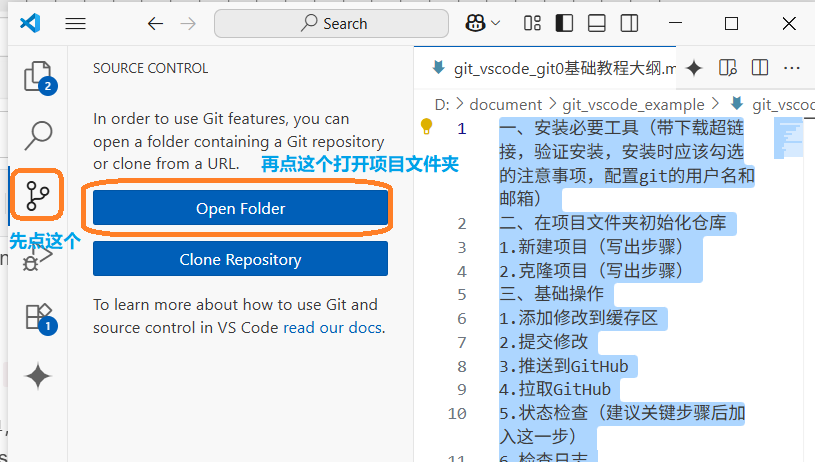
- 初始化 Git 仓库:
在VS Code界面的最左侧,找到那个有三个小圆点连接在一起的图标(源代码管理),点击它。
因为这个文件夹还不是一个Git仓库,所以VS Code会非常贴心地为你显示一个巨大的蓝色按钮。
点击那个蓝色的 “Initialize Repository” (初始化仓库) 按钮。
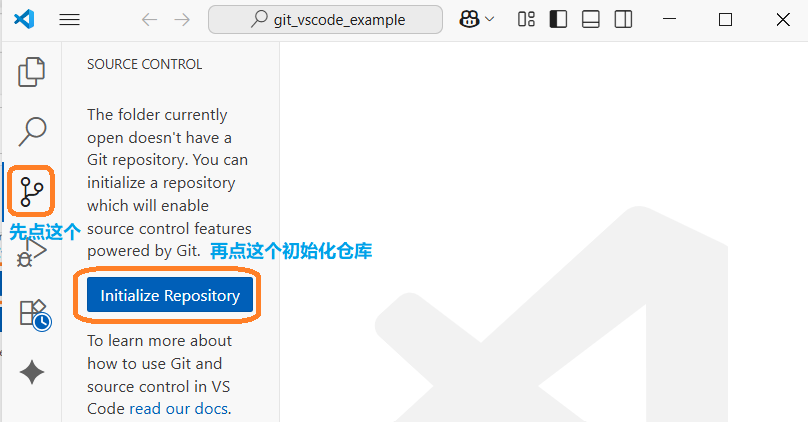
- 创建你的项目文件
💡 生活小例子:
git init就像买一个新的笔记本,准备记录你的学习过程。
2. 克隆项目(获取别人项目)
场景:你想下载 GitHub 上的项目到本地
步骤:
-
在 GitHub 找到你想克隆的项目(如 https://github.com/octocat/Hello-World)
-
点击绿色的 “Code” 按钮 → 复制链接
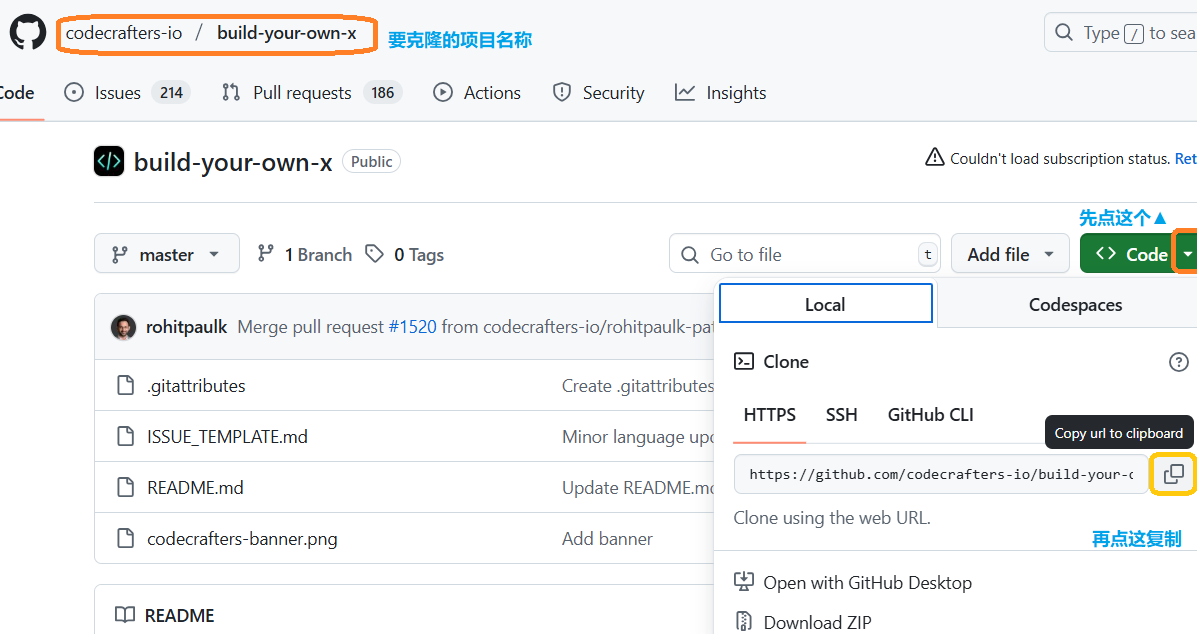
-
在 VS Code 中:
- 按 Ctrl+Shift+P 打开命令面板
- 输入 git clone 并选择
- 粘贴复制的 URL
- 选择本地保存位置
-
打开克隆的文件夹:
在 VS Code 中 文件 > 打开文件夹,选择刚克隆的文件夹
💡 生活化例子:
克隆就像复印一本已有笔记的笔记本,你得到一份完全相同的副本,可以自由修改。
三、基础操作
1. 添加修改到缓存区
场景:修改了代码,准备提交
步骤:
- 修改
main.py文件(例如添加一行print("Git is awesome!")) - 查看更改:
- 左侧 源代码管理 图标显示修改文件数量
- 点击该图标,查看具体修改(绿色=新增,红色=删除)
- 添加到暂存区:
- 在修改文件旁点击 + 图标(或右键选择 暂存更改)
- 文件会从"更改"移动到"暂存的更改"
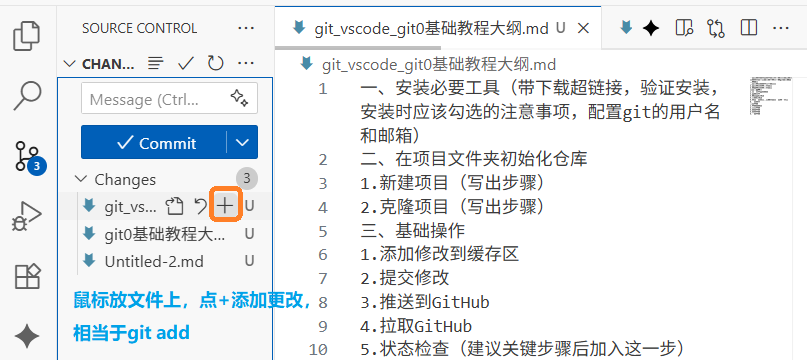
💡 生活化例子:
暂存区就像装快递的箱子,你把要寄出的物品(修改)先放进箱子,确认无误后再打包(提交)。
2. 提交修改
场景:确认修改无误,保存到本地仓库
步骤:
- 在 源代码管理 面板:
- 在顶部输入框输入清晰的提交信息(如"添加欢迎消息功能")
- 不要留空!这是你未来的"备忘录"
- 点击 √ 图标(或按
Ctrl+Enter) - 验证提交:
- 提交后,"暂存的更改"区域应清空
- 点击 … > 提交 > 查看提交历史
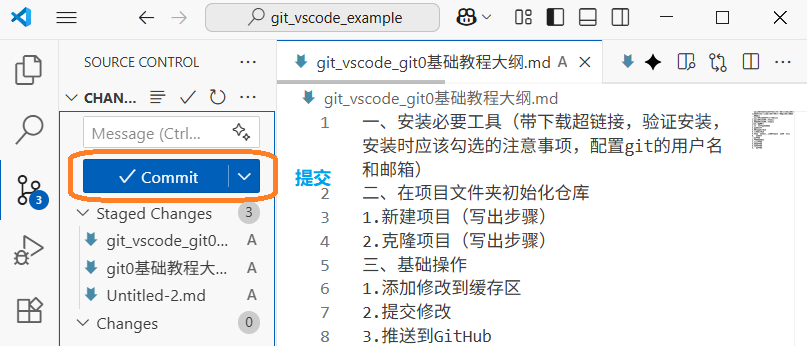
💡 生活化例子:
提交就像给日记本标上日期和标题,方便以后查找:“2023-10-01:添加了新功能”。
3. 推送到 GitHub
场景:将本地修改同步到远程仓库
步骤:
- 首次推送需要关联远程仓库:
- 在 VS Code 底部状态栏,点击 发布到 GitHub
- 选择 创建新仓库 或 选择现有仓库
- 后续推送:
- 修改并提交后
- 点击 VS Code 底部状态栏的 ↑ 图标(或 … > 同步更改)
- 验证推送:
- 刷新 GitHub 页面,应看到最新代码
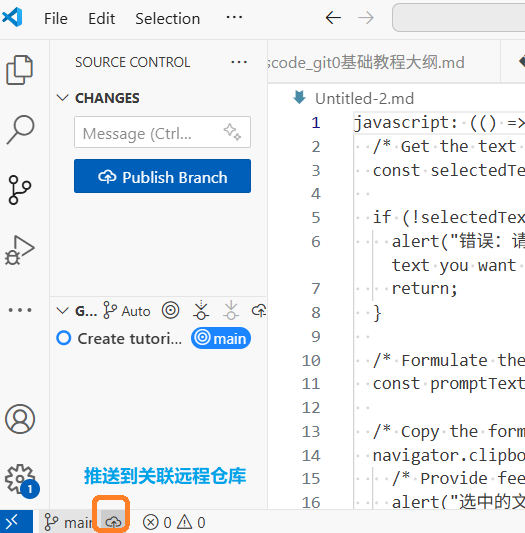
- 刷新 GitHub 页面,应看到最新代码
💡 生活化例子:
推送就像把本地笔记扫描上传到云盘,确保即使电脑坏了,笔记也不会丢失。
4. 从 GitHub 拉取
场景:获取他人推送的最新代码
步骤:
- 当 VS Code 底部状态栏显示 ↓X(X 是未拉取的提交数,你团队的其他人提交才会有这个按钮,个人开发者一般会看到↑Y,Y是待推送的提交数)的图标,或者一个循环箭头 🔄)
- 点击 ↓ 图标(或 … > 同步更改)
- VS Code 会自动合并远程更改到你的本地仓库
- 如有冲突:VS Code 会高亮显示,需手动解决
💡 生活化例子:
拉取就像查看微信群里的新消息,确保你的本地副本是最新的。
5. 状态检查(关键步骤)
建议:在每个操作前后检查状态
步骤:
- 查看当前状态:
- 左侧 源代码管理 图标显示修改文件数
- 点击图标查看详细状态
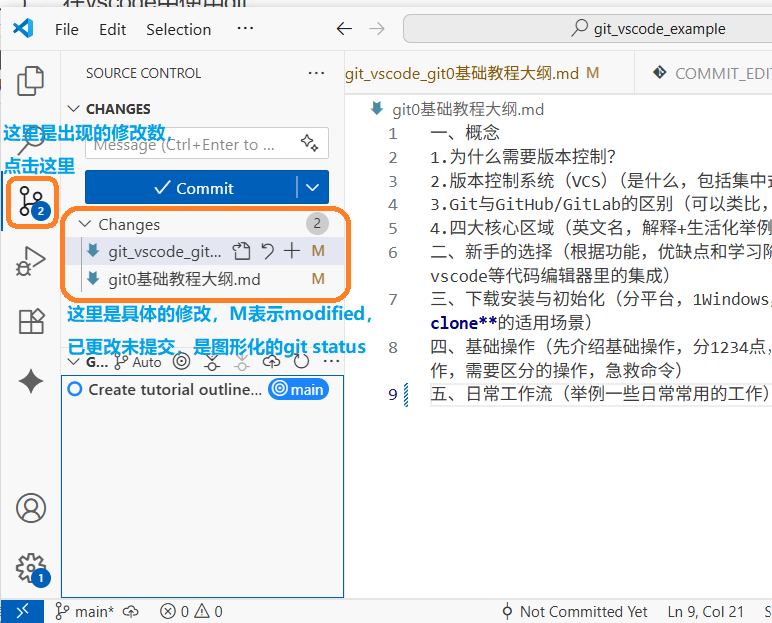
上图是:已修改未添加到暂存区的状态
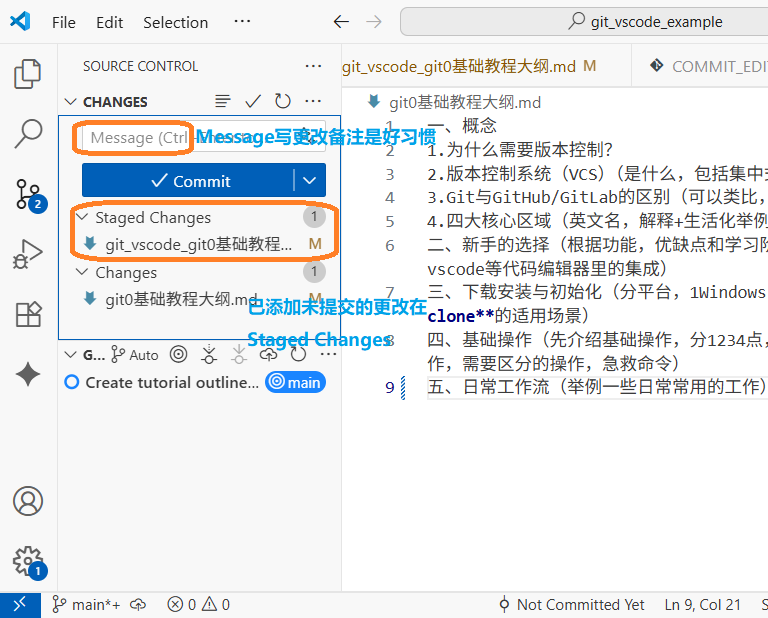
上图是:已添加修改未提交的状态
- VS Code 底部状态栏显示:
- 分支名称(如
main) - 未推送/未拉取的提交数
- 当前仓库状态
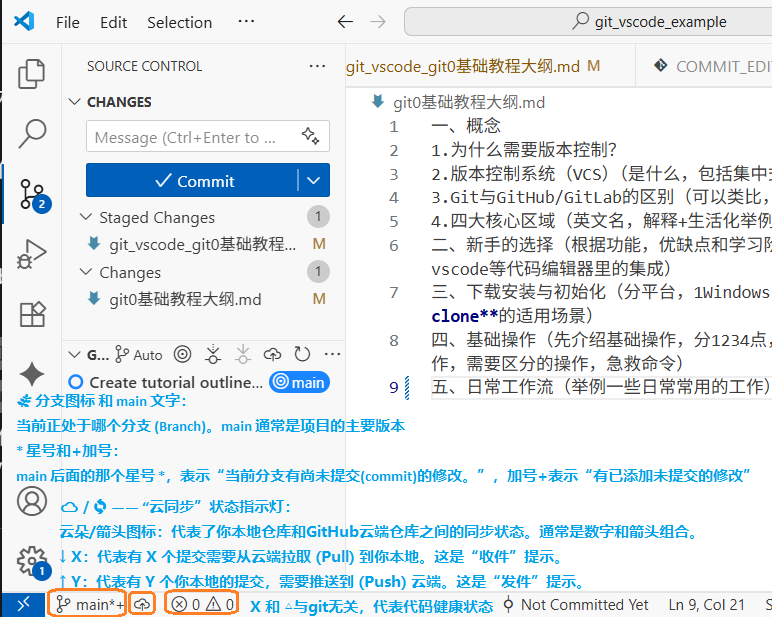
- main那里对应的查看当前分支的命令是
git branch - *星号和+加号对应的查看是否有未提交更改对应的命令是git status
- 查看需要拉取(Pull)的数量(↓ X):
- 先运行
git fetch,这个命令会从远程仓库(GitHub)下载最新的历史记录信息,但并不会修改你本地的文件。它只是帮你“看一眼”云端有什么新东西。 - 再运行
git status,它就会告诉你:“Your branch is behind ‘origin/main’ by X commits…” (你的分支落后于远程主分支X个提交)。
- 先运行
- 查看需要推送(Push)的数量 (↑ Y):
- 运行
git status当你完成了一次本地commit,但还没有push时,直接运行git status,它就会告诉你:“Your branch is ahead of ‘origin/main’ by Y commits…” (你的分支领先于远程主分支Y个提交)。这个 Y 就是你在VS Code里看到的那个数字。
- 运行
- main那里对应的查看当前分支的命令是
- 分支名称(如
💡 生活化例子:
状态检查就像看手机电量,确保你不会在关键时刻断电(忘记提交或推送)。
6. 检查日志
场景:查看历史修改
步骤:
- 在 VS Code 中:
- 点击左侧 源代码管理 图标
- 点击右上角 … > 提交 > 查看提交历史
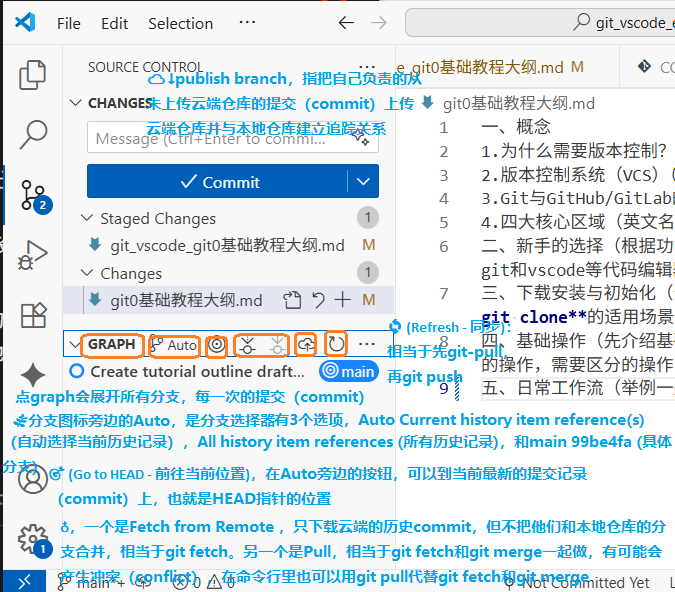
- graph:点击胡展开所有分支,能看到每一次提交(commit)
- 分支图标旁边的Auto:是分支选择器,有3个选项All history item references(显示所有历史记录(包括分支、标签)),Auto Current history item reference(s)(自动选择当前上下文的历史记录),main 99be4fa(当前分支
main的最新提交哈希值)。 - Go to HEAD : Auto旁边的按钮,前往当前位置,将图形历史视图定位到当前分支的最新提交(commit),也就是HEAD 指针位置。
- 两个♁:一个是Fetch from Remote,仅从远程仓库下载提交记录(不自动合并到本地分支),相当于git fetch 仓库名。另一个是Pull,相当于 git fetch + git merge一起,即,先下载远程仓库的最新提交,再自动尝试将下载的更改合并到当前分支,或者相当于git pull。
- publish branch:将自己负责的,全新的本地分支推送到远程仓库(如 GitHub),并与远程仓库建立追踪关系。
- refresh:同步,相当于先git pull再git push
- 或使用命令面板:
Ctrl+Shift+P→ 输入git log
- 查看内容:
- 提交哈希值(唯一ID)
- 提交者和时间
- 提交信息
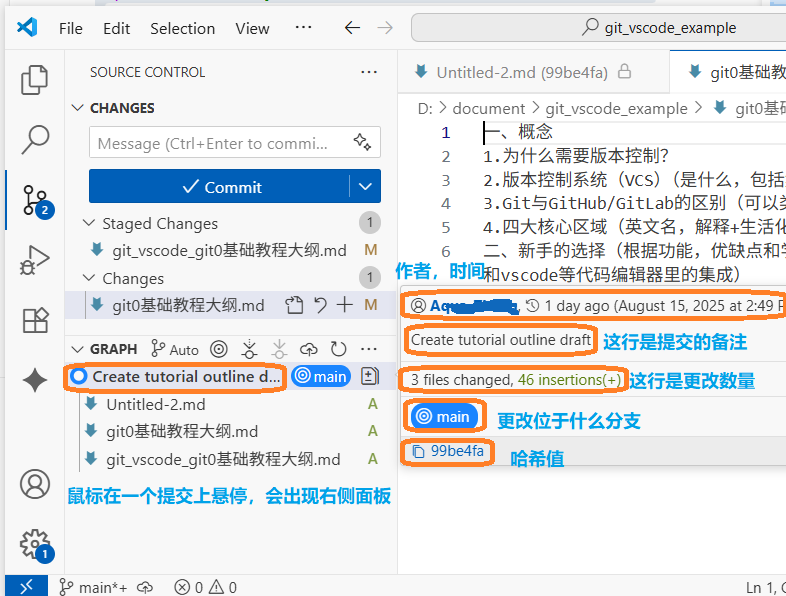
💡 生活化例子:
提交历史就像手机相册的时间线,让你随时回到任意时间点。
四、分支
1. 分支的意义
为什么需要分支:
- 主分支(
main)保持稳定 - 新功能在独立分支开发,不影响主代码
- 完成后合并回主分支
💡 生活化例子:
分支就像平行宇宙,你在"新功能宇宙"开发,完成后再把好结果带回"主宇宙"。
2. 创建分支
场景:开始开发新功能
步骤:
- 在 VS Code 底部状态栏:
- 点击当前分支名(如
main) - 选择 从主分支创建新分支
- 点击当前分支名(如
- 输入新分支名(如
feature/login) - 点击 创建分支
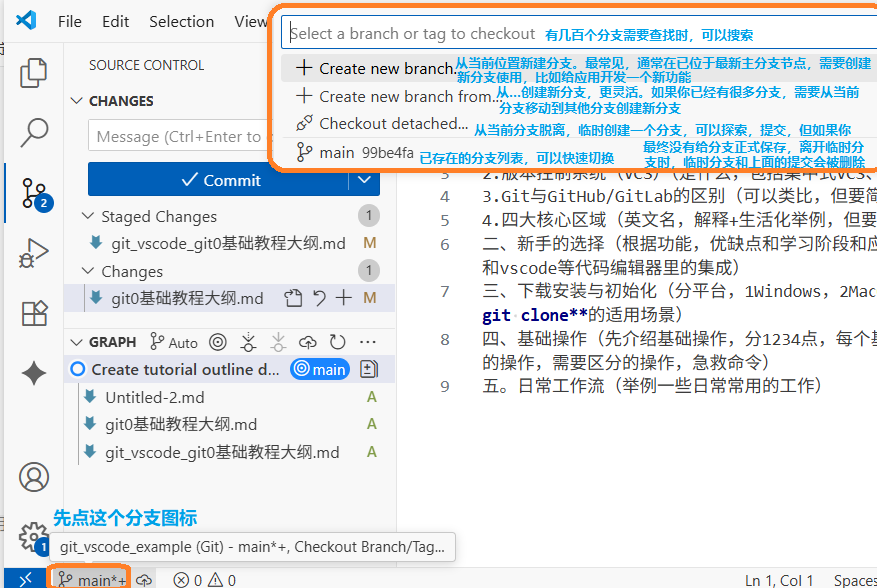
💡 命名建议:
feature/功能名(新功能)、fix/问题描述(修复bug)、docs/文档说明(文档更新)
3. 切换分支
场景:在不同任务间切换
步骤:
- 点击 VS Code 底部状态栏的当前分支名
- 选择要切换的分支
- 确认切换(如有未提交更改,需先提交或暂存)
💡 生活化例子:
切换分支就像切换工作模式:写代码模式 → 修复bug模式。
4. 合并分支
场景:新功能开发完成,合并回主分支
步骤:
- 先切换到接收分支(通常是
main):- 点击底部状态栏分支名 → 选择
main
- 点击底部状态栏分支名 → 选择
- 点击 … > 分支 > 合并分支
- 选择要合并的分支(如
feature/login) - 解决可能的冲突(如有)
- 提交合并
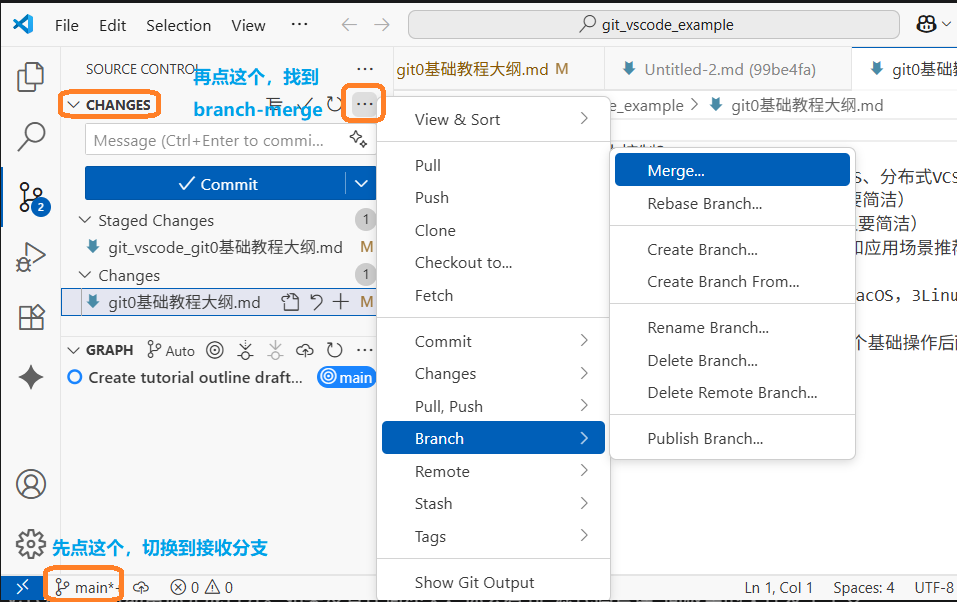
💡 生活化例子:
合并就像把实验成果整合到主产品中,确保一切正常工作。
5. 删除分支
场景:分支已合并,不再需要
步骤:
- 确保已切换到其他分支(不能删除当前分支)
- 点击 … > 分支 > 删除分支
- 选择要删除的分支
- 确认删除
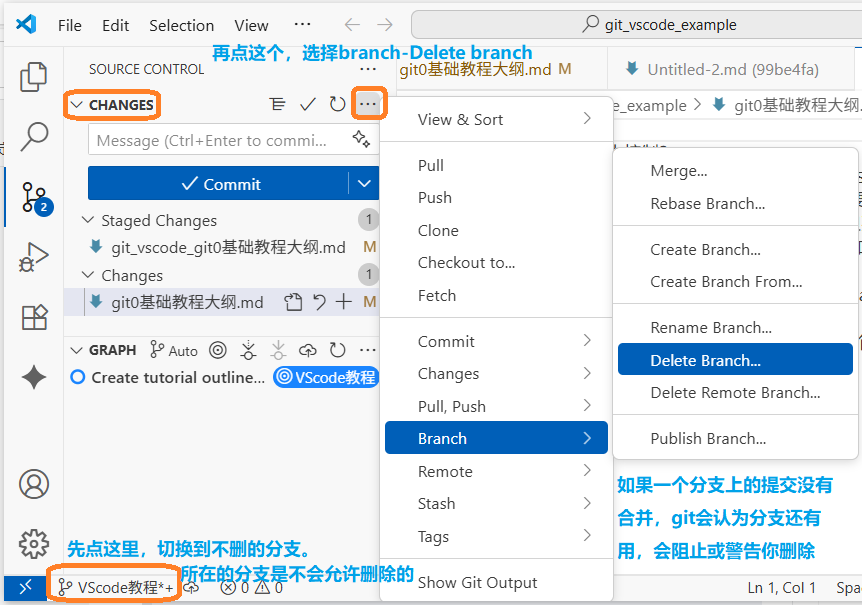
💡 安全提示:
只删除已合并的分支,避免丢失未完成的工作。
总结:每日 Git 工作流
新手每日练习
- 打开 VS Code,创建小项目
- 修改文件 → 暂存 → 提交 → 推送
- 每天至少提交 1 次,写清楚提交信息
- 用
git log查看自己的历史
🌟 关键原则:
- 小步提交:每次提交只做一件事
- 清晰描述:提交信息要具体(如"修复登录按钮样式")
- 频繁推送:避免代码丢失
- 状态检查:操作前后查看状态
现在就去创建你的第一个 Git 仓库吧!记住:最简单的提交也比不提交强。
